فہرست کا خانہ
بعض اوقات، ایک Excel رپورٹ یا ورک شیٹ میں ایک بڑا ڈیٹا سیٹ ہوتا ہے۔ اس صورت میں، صارفین یا قارئین کے لیے اس میں صفحہ کے وقفے کے ساتھ رپورٹ کو پڑھنا آسان ہوتا ہے۔ یقینی طور پر، Excel کا یہ فیچر قارئین کو بور یا نیرس ہوئے بغیر رپورٹ کا تجزیہ کرنے یا سمجھنے میں مدد کرتا ہے۔ لیکن، بعض صورتوں میں، صارفین مناسب طریقے سے ایکسل میں صفحہ کا وقفہ داخل کرنے میں ناکام رہتے ہیں ۔ صفحہ وقفہ داخل کرنے کے باوجود، صارفین اسے ورک شیٹ میں نہیں ڈھونڈ سکتے۔ لہذا، اس آرٹیکل میں، ہم آپ کو Excel کام نہ کرنے میں صفحہ ٹوٹنے کا حل دکھائیں گے۔
پریکٹس ورک بک ڈاؤن لوڈ کریں
آپ مفت ڈاؤن لوڈ کرسکتے ہیں Excel ورک بک یہاں اور خود پریکٹس کریں۔
Page Break Not Working.xlsm
2 ایکسل میں پیج بریک کام نہ کرنے کے لیے موزوں حل
سب سے پہلے، اس مضمون کے لیے ہمارے نمونہ ڈیٹا سیٹ کے طور پر درج ذیل ڈیٹا پر غور کریں۔ یہاں، ہمارے پاس تین مختلف ڈیٹا ٹیبلز ہیں، ہر ایک میں مثال کے طور پر تین مختلف کمپنیوں کے ملازمین کے نام، IDs اور شمولیت کی تاریخیں ہیں۔ لہذا، ہم اس ڈیٹا سیٹ کو استعمال کرکے اس مضمون میں دیے گئے مسئلے کو حل کریں گے۔ یہاں، آپ کو Excel میں صفحہ کے وقفے کی خرابی کے حوالے سے دو مختلف حل نظر آئیں گے جو کام نہیں کر رہے ہیں۔ ہم اپنے پہلے طریقہ میں پیج سیٹ اپ گروپ کا استعمال کرتے ہوئے مسئلہ کو حل کریں گے اور پھر، دوسرے میں Visual Basic for Applications (VBA) کا اطلاق کریں گے۔<3
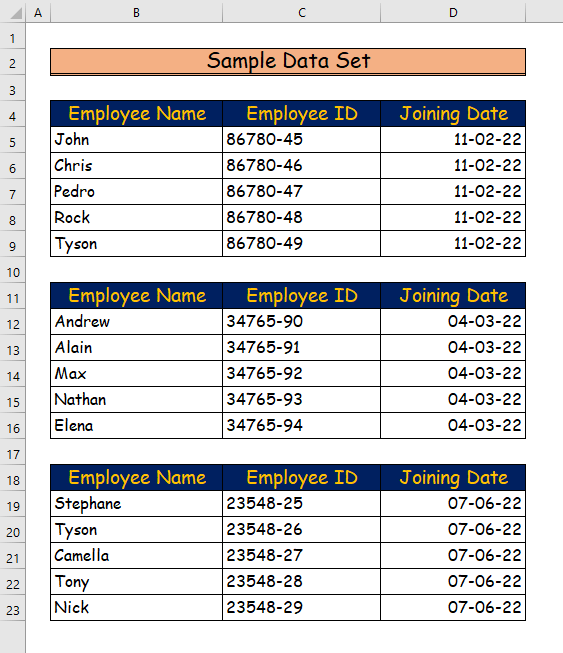
ہم ایکسل میں پیج سیٹ اپ گروپ کا استعمال کرکے صفحہ ٹوٹنے کا مسئلہ حل کرسکتے ہیں۔ ایسا کرنے کے لیے، درج ذیل مراحل سے گزریں۔
مرحلہ 1:
- سب سے پہلے، ہم ورک شیٹ میں صفحہ کا وقفہ داخل کریں گے۔
- اس مقصد کے لیے، ہم قطار 9 کو منتخب کریں گے۔
- دوسرے، صفحہ لے آؤٹ ٹیب پر جائیں۔ ربن کا۔
- پھر، پیج سیٹ اپ گروپ میں <1 انسرٹ پیج بریک کمانڈ کا انتخاب کریں بریکس ڈراپ ڈاؤن مینو۔
17>
- تیسرے طور پر، صفحہ کا وقفہ داخل کرنے کے لیے اسی طریقہ کار پر عمل کریں۔ قطار 17 ۔
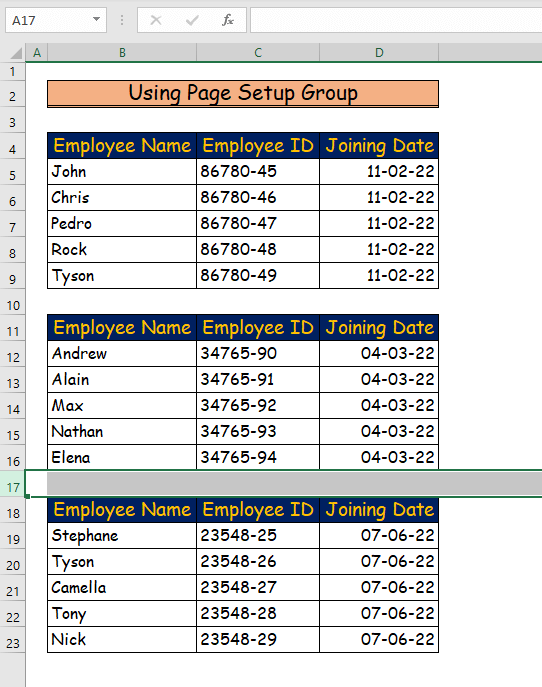
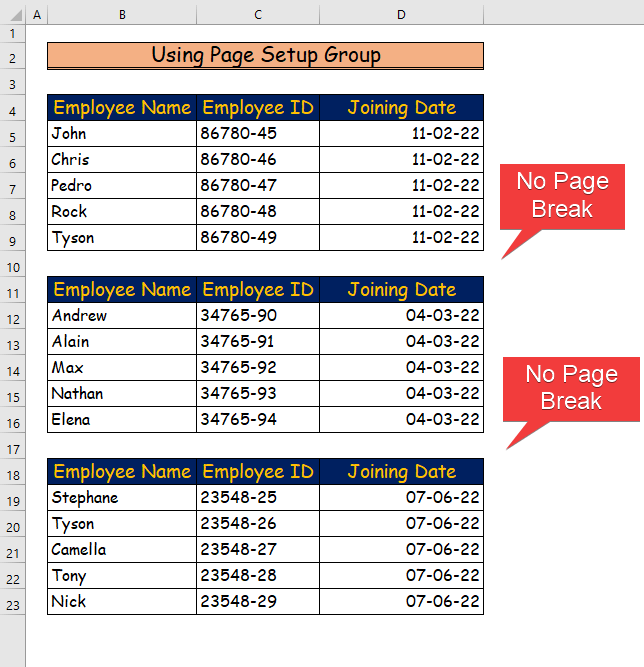
مرحلہ 2:
- سب سے پہلے، ہم دوبارہ ربن کے پیج لے آؤٹ ٹیب پر جائیں گے۔
- پھر، نیچے دائیں جانب چھوٹے تیر پر کلک کریں۔ صفحہ سیٹ اپ گروپ کا۔
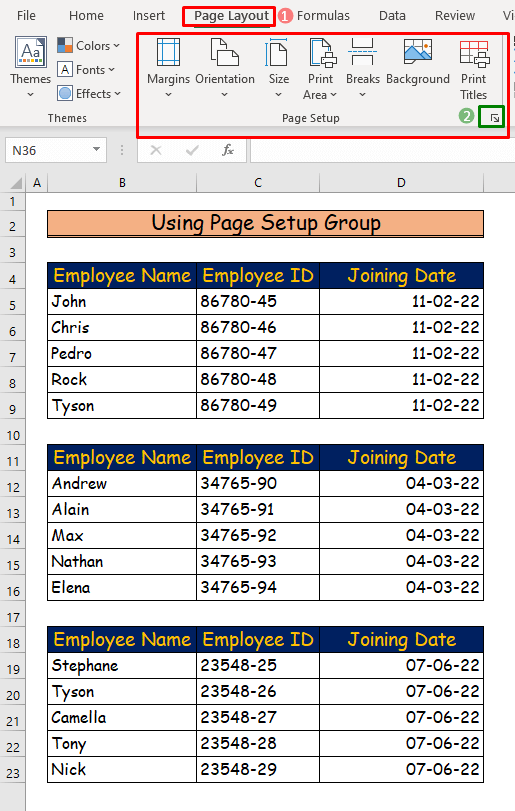
مرحلہ 3:
- <14 "پیج سیٹ اپ " .
- پھر، ڈائیلاگ باکس کے صفحہ ٹیب میں، آپشن کو منتخب کریں اس کے مطابق اگر اسے پہلے نشان زد نہیں کیا گیا تھا۔
- تیسرے طور پر، دبائیں ٹھیک ہے ۔
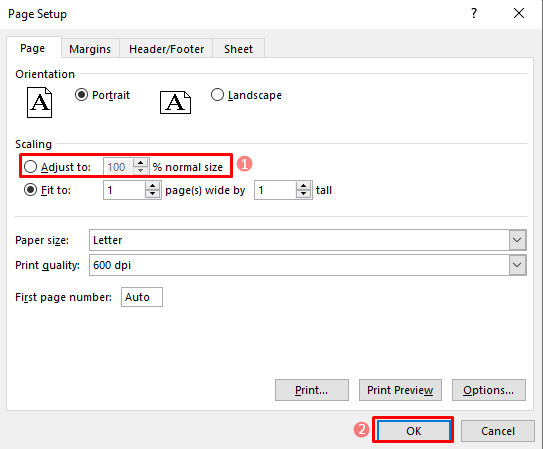
مرحلہ 4:
- آخر میں، آپ کو صفحہ ٹوٹتا ہوا نظر آئے گاورک شیٹ۔
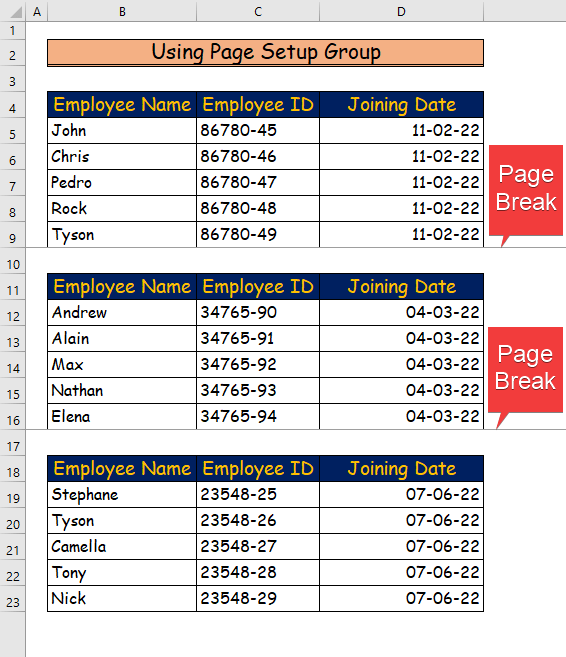
مزید پڑھیں: ایکسل میں پیج بریک کا استعمال کیسے کریں (7 مناسب مثالیں)
2. پیج بریک ایشو کو ٹھیک کرنے کے لیے VBA کوڈ کا اطلاق
ہمارے دوسرے نقطہ نظر میں، ہم مسئلے کو حل کرنے کے لیے VBA کا اطلاق کریں گے۔ بہتر تفہیم کے لیے درج ذیل مراحل پر عمل کریں۔
مرحلہ 1:
- سب سے پہلے، صفوں میں صفحہ کا وقفہ داخل کرنے کے لیے درج ذیل ڈیٹا سیٹ لیں 10 اور 17 ۔ 16>
- اس دوران، انسرٹ پیج بریک کمانڈ کو لاگو کرنے کے بعد آپ ورک شیٹ پر کسی بھی صفحہ کے وقفے کو نہیں دیکھیں گے۔
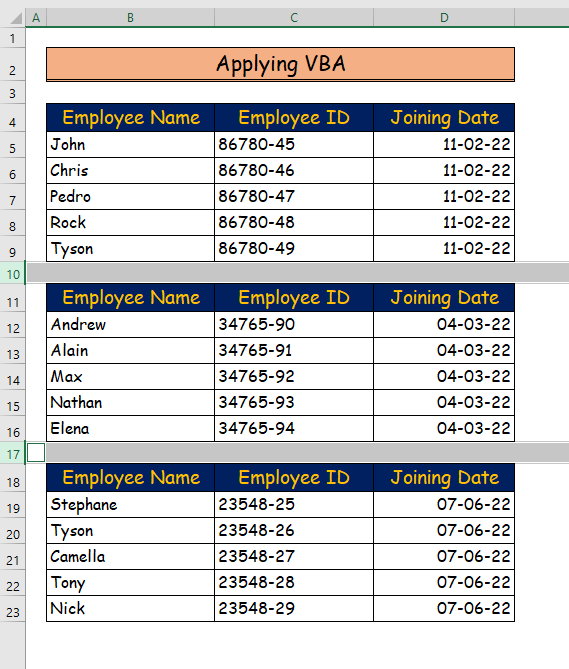
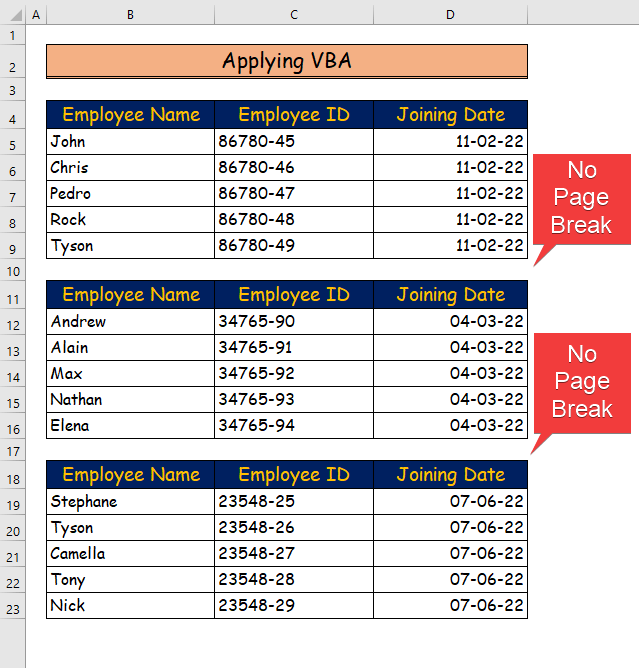
مرحلہ 2:
- دوسرے، ربن کے Developer ٹیب پر جائیں اور Visual Basic سے کمانڈ منتخب کریں۔ کوڈ گروپ۔
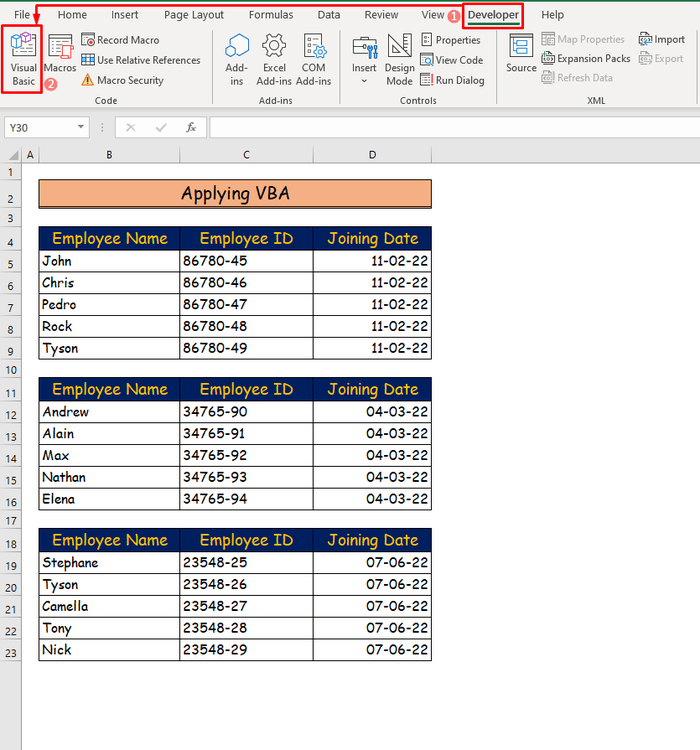
- پھر، کمانڈ کو منتخب کرنے کے بعد، آپ کو ایک نیا ٹیب نظر آئے گا۔
- مزید، ماڈیول کمانڈ کو <8 سے منتخب کریں۔> ٹیب داخل کریں۔
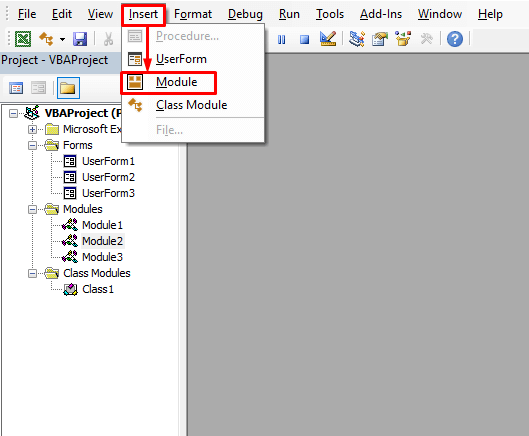
مرحلہ 3:
- تیسرے، درج ذیل کوڈ کو ماڈیول میں داخل کریں۔
5175
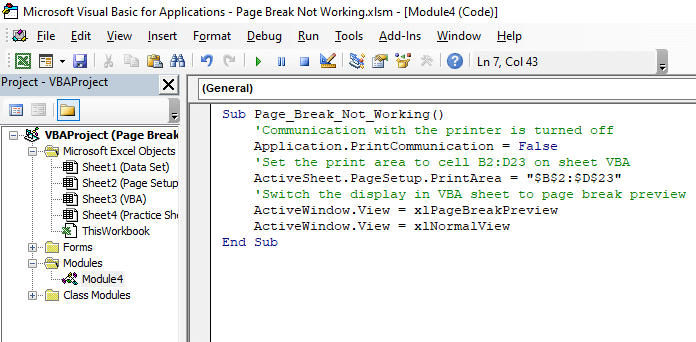
- ہم فنکشن کا نام i رکھیں گے۔ n VBA بطور Page_Break_Not_Working .
- یہاں، ہم پرنٹر کے ساتھ ورک شیٹ کے مواصلت کا اعلان کریں گے یابند۔
- پھر، ہم ورک شیٹ کا علاقہ یا سیل رینج سیٹ کریں گے جس کے اندر کمانڈ لائن کا استعمال کرتے ہوئے صفحہ کا وقفہ لاگو کیا جائے گا۔ ActiveSheet.PageSetup.PrintArea = “$B$2: $D$23”
- آخر میں ہم xlPageBreakPreview کمانڈ لکھیں گے تاکہ ورک شیٹ میں صفحہ کا وقفہ دکھایا جائے۔
مرحلہ 4:
- لہذا، کوڈ کو محفوظ کریں اور پلے بٹن دبائیں یا F5 حل کے لیے۔ 16>>
مزید پڑھیں: ایکسل VBA کے ساتھ سیل ویلیو کی بنیاد پر پیج بریک کیسے داخل کریں
نتیجہ
یہ اس مضمون کا اختتام ہے۔ مجھے امید ہے کہ آپ کو یہ مضمون مفید لگے گا۔ اس مضمون کو پڑھنے کے بعد، آپ کسی بھی طریقے کو استعمال کرکے Excel کام نہ کرنے والے صفحہ کے وقفے کا حل تلاش کر سکیں گے۔ براہ کرم ذیل میں تبصرے کے سیکشن میں ہمارے ساتھ مزید سوالات یا سفارشات کا اشتراک کریں۔

